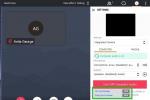Няма съмнение, че Мото G7 е един от най-добрите бюджетни телефони наоколо, но сигурни ли сте, че извличате максимума от него? Има няколко ключови настройки, които обикновено обичаме да променяме, когато настройваме нов телефон с Android, а телефоните Moto също имат няколко изключителни опции, в които си струва да се задълбочите. Ето нашия съвет относно настройките на Moto G7, които трябва да промените, за да започнете с новото си устройство. Тези съвети ще работят също толкова добре на по-широкото семейство G7, включително Moto G7 Power, Moto G7 Play и Moto G7 Plus.
Съдържание
- Изберете вашите Moto действия
- График за нощна светлина
- Задайте своя скрийнсейвър
- Планирайте рутина за почивка
- Плъзнете надолу върху сензора за пръстови отпечатъци за известия
- Настройте звука
- Настройте Peek Display
- Променете размера на дисплея
- Включете HDR и изключете активните снимки
- Включете автоматичното заснемане на усмивка
Изберете вашите Moto действия
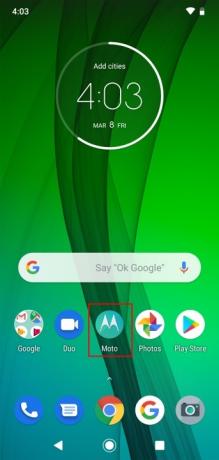
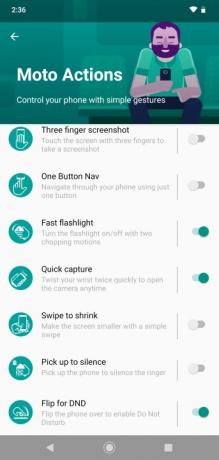
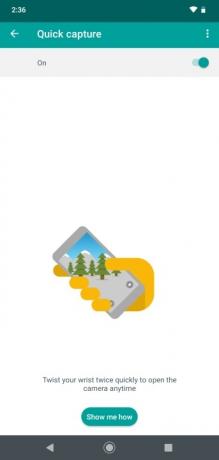
Motorola отдавна предлага различни преки пътища с жестове на своите телефони; някои от тях са наистина полезни, други не толкова. Няма да разделяме всеки един от тях като отделен съвет, а по-скоро ви съветваме да отворите приложението Moto и да докоснете
Мото действия за да прегледате сами опциите. Нашите любими са Бързо фенерче, който включва или изключва фенерчето, когато правите двойно рязане с телефона си, и Обърнете за DND, което автоматично включва режима „Не безпокойте“, когато поставите своя Мото G7 с лице надолу. Единственият друг, който наистина препоръчваме, е Бързо заснемане, който стартира камерата, когато завъртите китката си два пъти, или сменя между предната и задната камера, когато приложението за камера вече е отворено. Можете да докоснете всяка опция, за да получите повече подробности и да видите анимация, която обяснява жеста.Препоръчани видеоклипове
График за нощна светлина

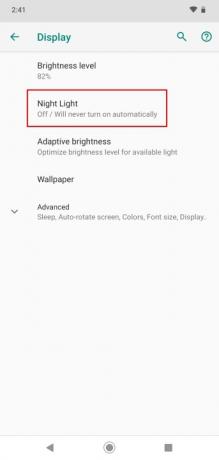
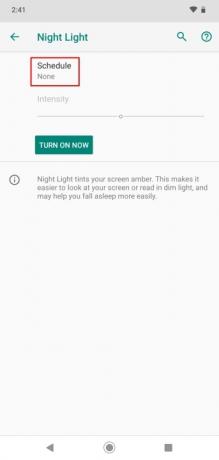
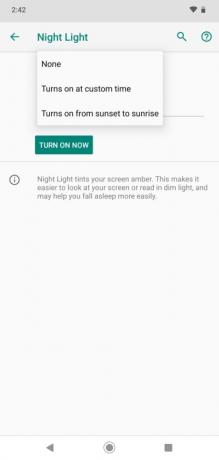
Много от нас четат на телефоните си вечер в леглото, но синя светлина от екрана може да ни попречи да станем толкова естествено сънливи, колкото обикновено. За щастие, в днешно време на повечето телефони има настройка, която ви позволява да филтрирате синята светлина преди лягане. Отидете на Настройки > Дисплей > Нощна светлина и докоснете график, след което изберете персонализирано време или отидете със залез и изгрев. В идеалния случай искате филтрирайте синята светлина навън за поне 90 минути, преди да си легнете.
Задайте своя скрийнсейвър
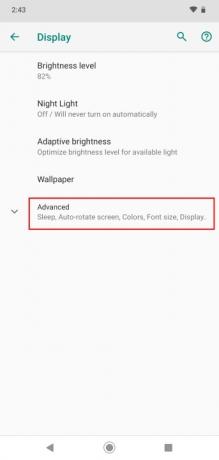
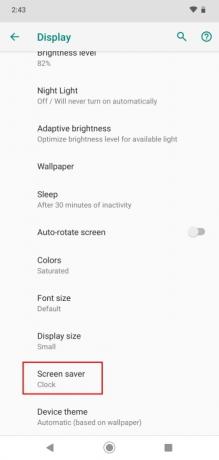
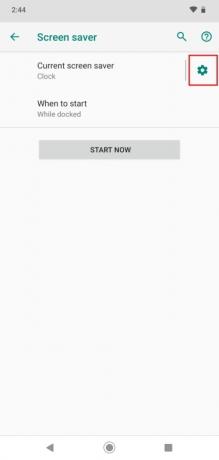
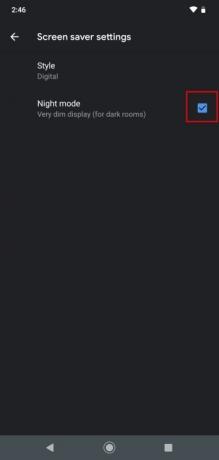
Може да предпочетете да изключите това напълно или може би искате да използвате своя Moto G7 като часовник до леглото и да го поставяте всяка вечер. Какъвто и да е случаят, влезте в Настройки > Дисплей > Разширени > Скрийнсейвър и решете какво искате да се показва и кога да започне или изберете Никога ако изобщо не искате да го използвате. Ако го използвате на нощното шкафче, препоръчваме да докоснете зъбчето за настройки до мястото, където пише Текущ скрийнсейвър и поставяне на отметка в квадратчето до Нощен режим за да запазите дисплея затъмнен.
Планирайте рутина за почивка

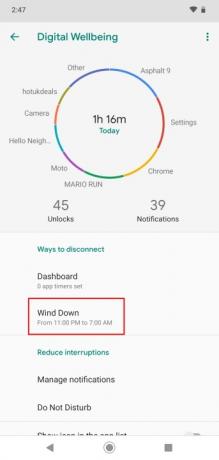
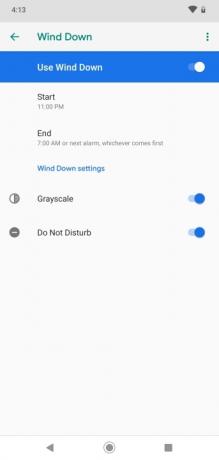
Преди препоръчвахме планиране Не безпокой, но можете да го направите като част от Wind Down, която е функция, въведена от Google през Android 9.0 Пай. Отидете на Настройки > Цифрово благополучие > Отмора и го конфигурирайте според вашите нужди. Превключването към Скала на сивото когато става късно, може да е твърде далеч за някои хора, но ние силно препоръчваме настройката Не безпокой да се включи през вечерните часове, тъй като това ще означава по-малко потенциален стрес преди лягане и много по-добро качество на съня без никакви предупреждения, които да ви безпокоят.
Плъзнете надолу върху сензора за пръстови отпечатъци за известия
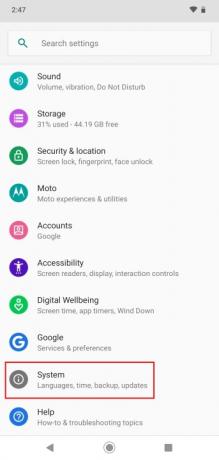
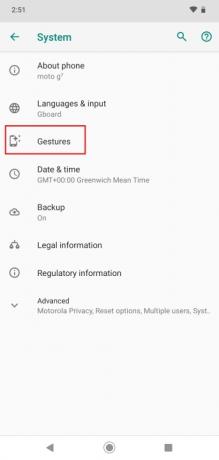
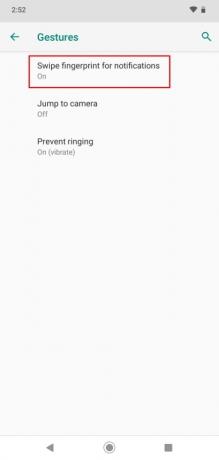
Тъй като производителите преместиха сензора за пръстови отпечатъци на гърба на телефоните, естествено е пръстът ви да лежи там и затова ние като опцията за бърз достъп с жестове, за да отворите панела за известия, като плъзнете надолу върху този сензор или да го затворите отново, като плъзнете нагоре. Ако смятате, че може да ви е удобно, влезте Настройки > Система > Жестове и докоснете, за да завъртите Плъзнете пръстов отпечатък за известия На.
Настройте звука
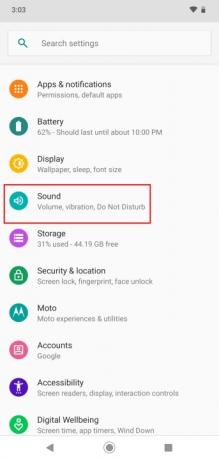

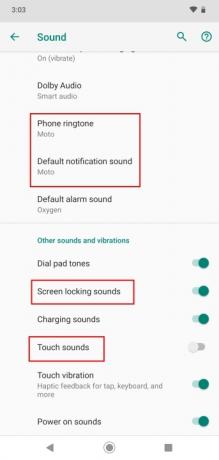
Може да харесате емблематичния тон на звънене Hello Moto, но за нас той е твърде силен и нахален, така че е нещо, което искаме да променим веднага с телефон Motorola. Отидете на Настройки > Звук > Разширени и промяна Мелодия на телефона и Звук за известяване по подразбиране. Трябва да откриете това Звуци при докосване са изключени по подразбиране, но ние също обичаме да ги изключваме Звуци при заключване на екрана.
Настройте Peek Display
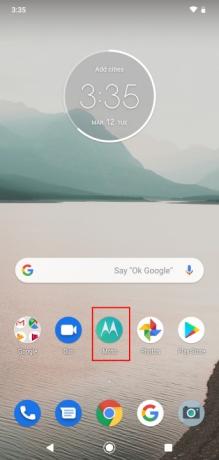

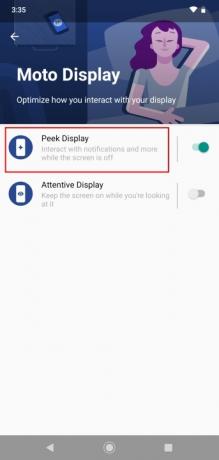
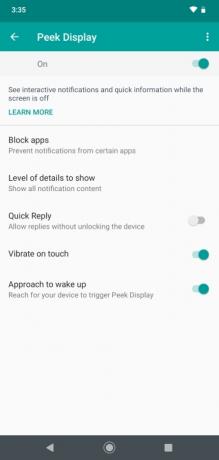
С Peek Display можете да виждате известия и часа на заключения си екран, дори когато е изключен, но ще искате да го конфигурирате. Отворете приложението Moto и докоснете Moto Display > Peek Display. По подразбиране ще показва цялото съдържание на известията на заключения ви екран, което може да е проблем, особено ако сте с компания или сте оставили телефона си някъде. Можете да изберете да блокирате определени приложения, да промените нивото на детайлност и дори да разрешите бързи отговори, без да отключвате устройството. Решете предпочитанията си, но не забравяйте, че тази функция крие риск за поверителността ви.
Променете размера на дисплея
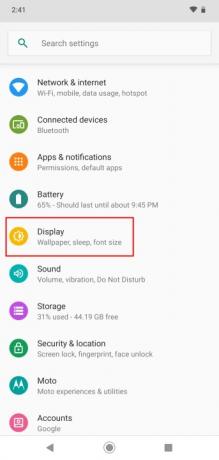
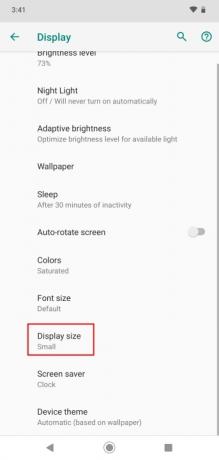
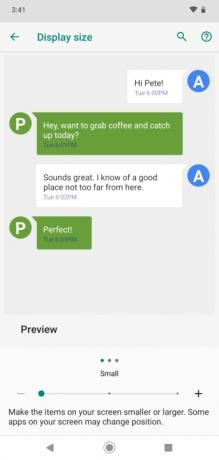
Може да откриете, че размерът на иконите и текста е идеален за вас, но ние намираме размера по подразбиране на Moto G7 за доста голям. Можете да го промените Настройки > Дисплей > Разширени > Размер на дисплея. Ние предпочитаме малък, но ги изпробвайте и вижте какво ви подхожда.
Включете HDR и изключете активните снимки



Харесваме камерата в Moto G7, но има две настройки, които препоръчваме да промените незабавно в приложението за камера. Ще намерите HDR горе вляво е зададено на Автоматичен и препоръчваме да го завъртите На постоянно. Това прави голяма разлика за вашите снимки в замяна на малко по-дълго време за обработка. Другата опция, която препоръчваме да изключите, е Активни снимки тъй като те заемат повече място и често са безсмислени - всичко, което прави този режим, е да заснеме секунда видео от двете страни на вашия кадър. Всъщност е несъвместим с HDR, така че ако включите
Включете автоматичното заснемане на усмивка


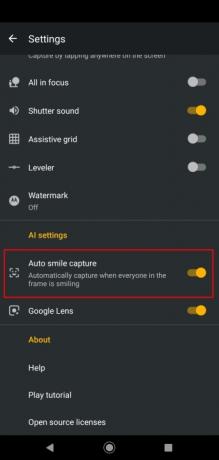
Moto G7 има хубав портретен режим и е добър в заснемането на атрактивни снимки на хора, но можете да увеличите шанса си да направите тази перфектна групова снимка с тази умна функция. Отворете приложението за камера и докоснете иконата на мрежата, след което докоснете зъбчето за настройки в горната част. Превъртете надолу и ще намерите Автоматично заснемане на усмивка е опция, която можете да включите. Това може да бъде наистина удобно, особено когато се опитвате да направите прилична снимка на група усмихнати хора, защото
Препоръки на редакторите
- Moto G Power 5G добавя водеща функция към бюджетен телефон
- Nokia 5.4 срещу. Motorola Moto G Power (2021): Бюджетно бойно поле
- Най-добрите калъфи и капаци за Moto G Power
- Новото семейство Motorola Moto G носи подобрения на камерата и примамливи цени
- Moto G Power срещу. Moto G Stylus: Всички разлики са обяснени
Надградете начина си на животDigital Trends помага на читателите да следят забързания свят на технологиите с всички най-нови новини, забавни ревюта на продукти, проницателни редакционни статии и единствени по рода си кратки погледи.